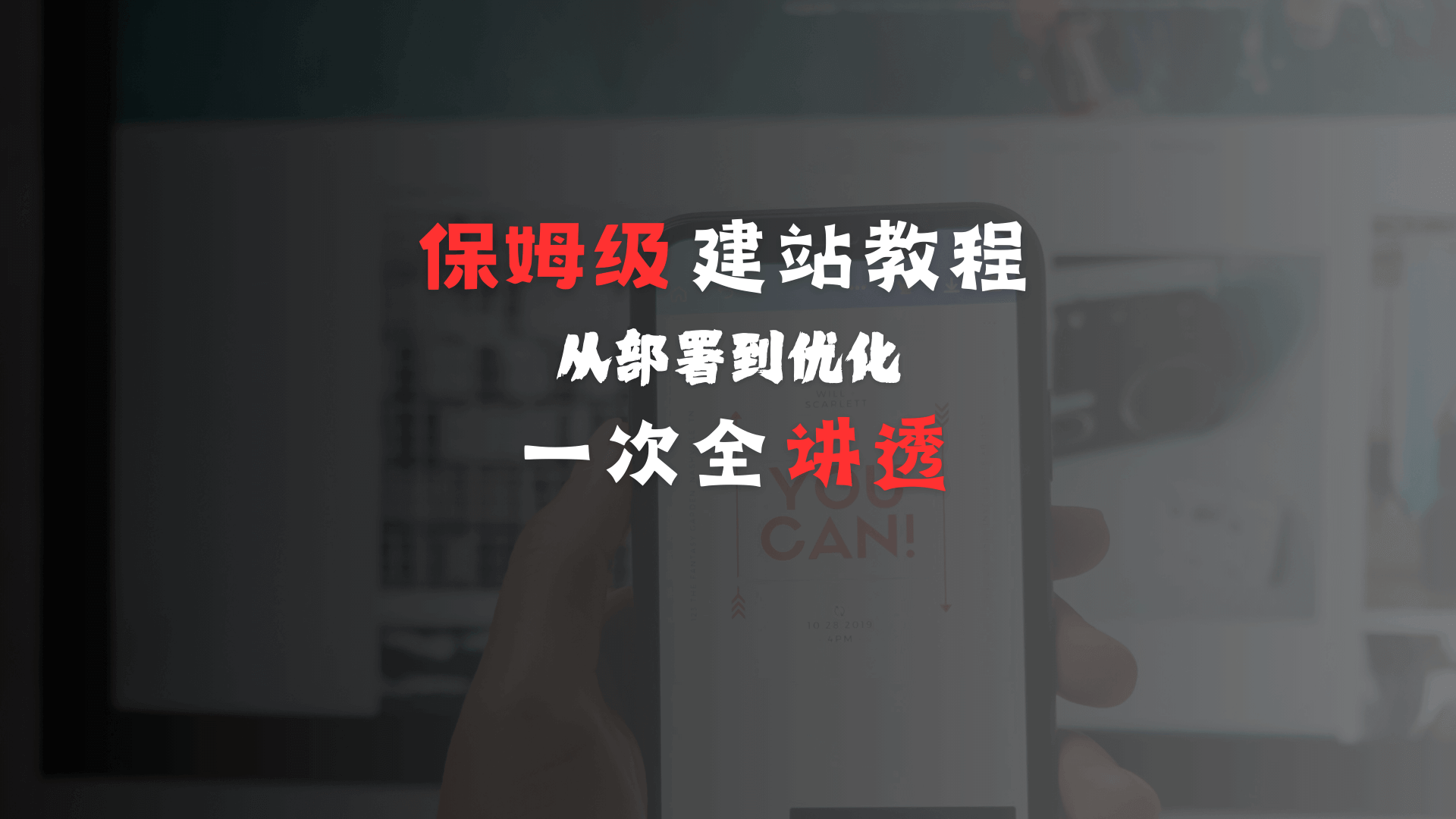
🌟 Part1:建站准备篇
第一步:购买你的网站地基!VPS推荐:
- 👉CloudCone官网:www.cloudcone.com👈(性价比较高,支持支付宝,CPU用的是Intel E5处理器,硬盘用的是SSD固态,运行网站完全够用。)
注意:如果有Visa信用卡或者PayPal的也可选择Hostinger或者Contabo。性价比更高,一是处理器比较新,是近年刚推出的AMD EPYC 处理器,算力强;二是硬盘用的是NVMe SSD 硬盘,读写速度更快;三是售后相应快。缺点就是需要Visa信用卡或者PayPal支付,也可以去某宝花点钱让人代付。
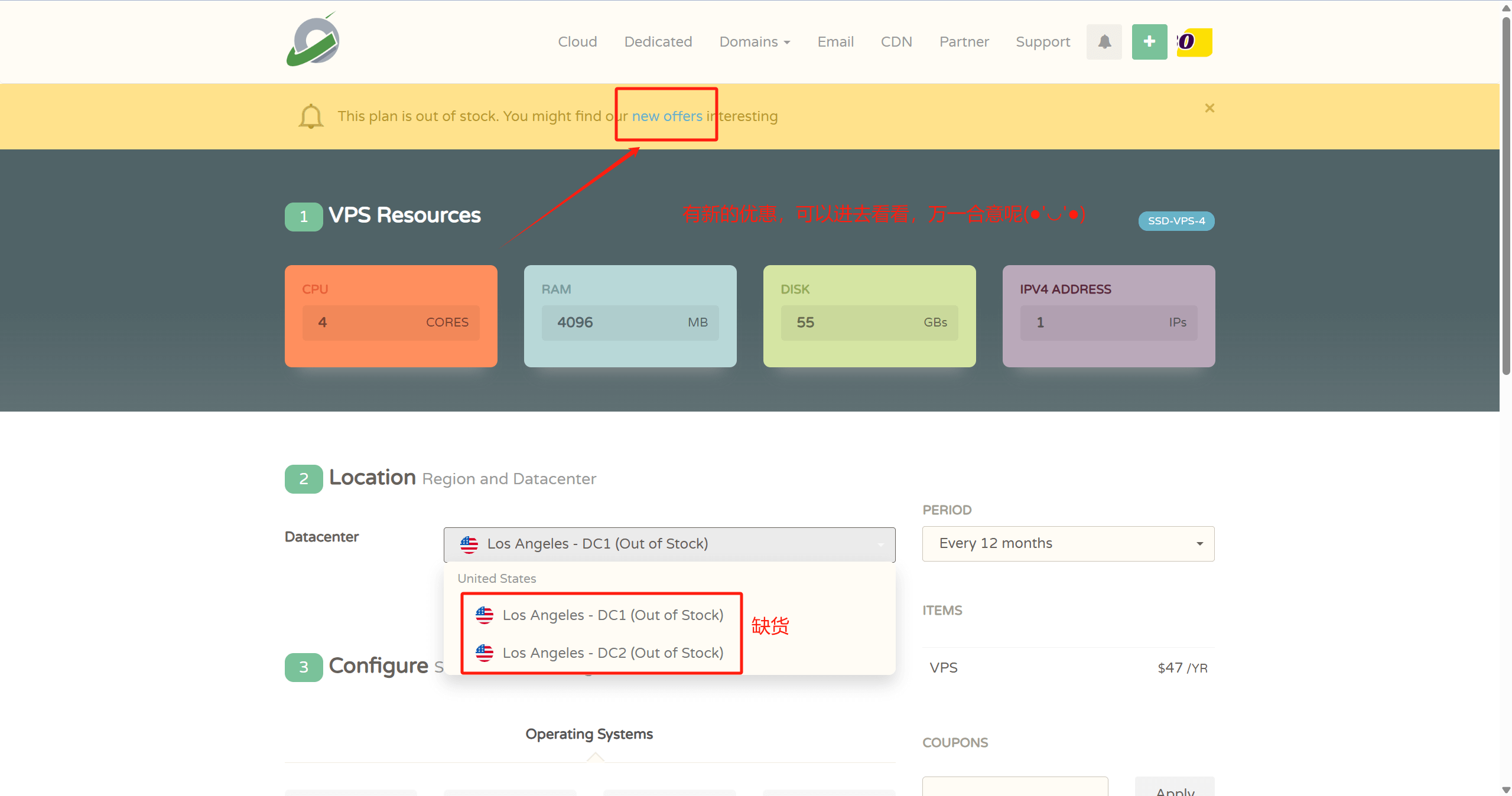
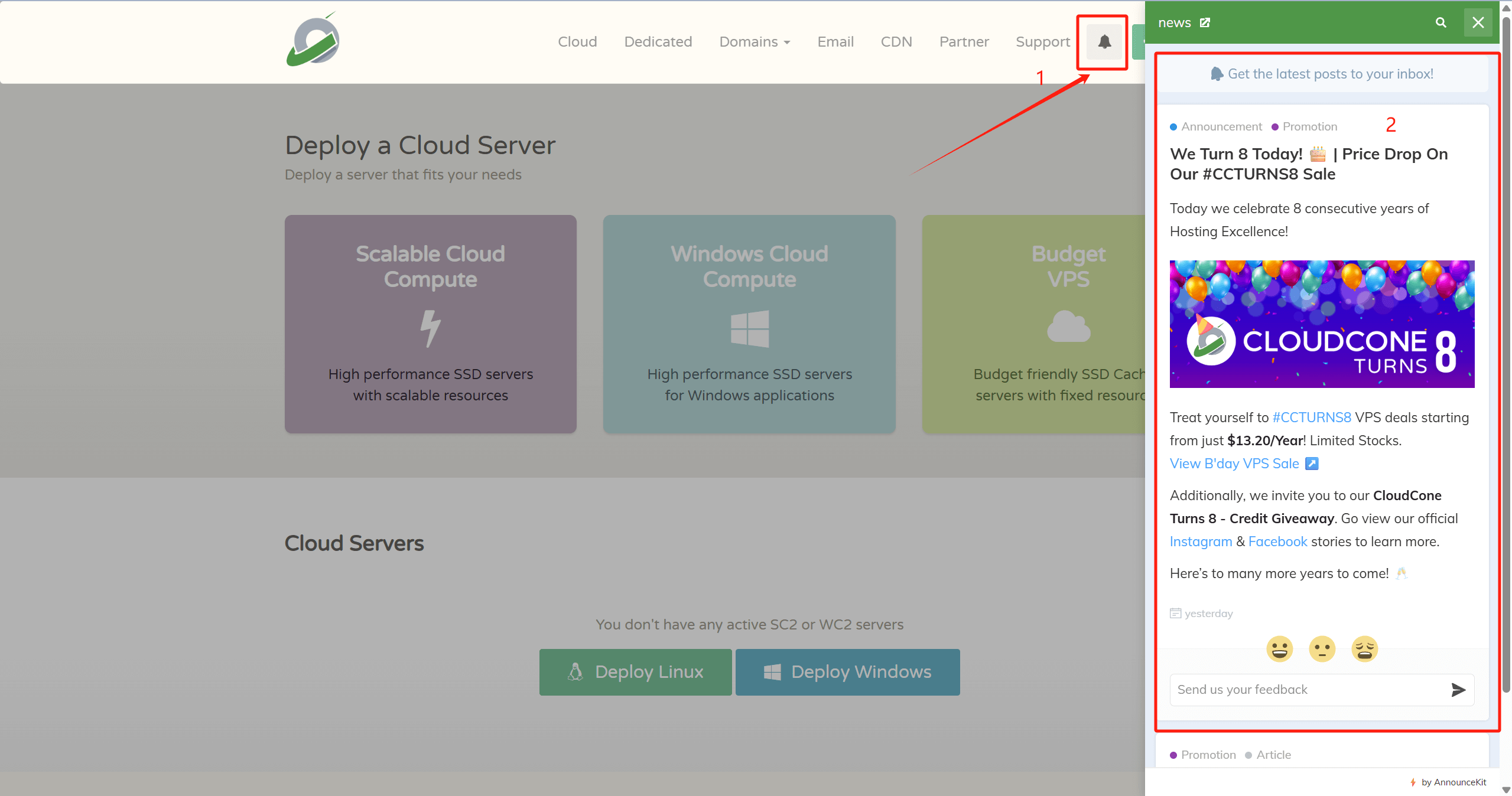
- 👉Hostinger官网:www.hostinger.com(从此进入可额外再享受20%优惠)👈
♥️优点:全球排名前3的云服务器提供商,实力自是不用多说,让人乍舌的是这样的价格竟也能用上高性能的AMD EPYC处理器,还有读写速度更强的NVMe SSD存储器,让网页加载速度更快,整体性能同价位绝对是最强王者!
♥️ 缺点:仅支持Visa信用卡支付和Paypal支付
♥️建站流程参考此文章:hostinger建站教程。
第二步:给你的网站起个响亮的名字!Namesilo官网注册教程:
✅ 搜索心仪域名
✅ 加入购物车时记得勾选WHOIS隐私保护
✅ 支付宝付款超方便!”
💻 Part2:实战操作篇(15分钟)
第三步:让域名找到你的服务器!Cloudflare解析全流程:
1️⃣ 添加站点
2️⃣ 修改域名服务器Nameserver
3️⃣ 创建A记录指向VPS的IP
💡小技巧:免费开启CDN加速!”
第四步:武装你的工具箱!
🔥必装神器清单:
curl -sS -O https://raw.githubusercontent.com/kejilion/sh/main/kejilion.sh && chmod +x kejilion.sh && ./kejilion.sh第五步:系统调优四连击!
① 系统更新:
sudo apt-get update && sudo apt-get upgrade -y② 虚拟内存设置,运行第四步调优脚本代码,选择13→12
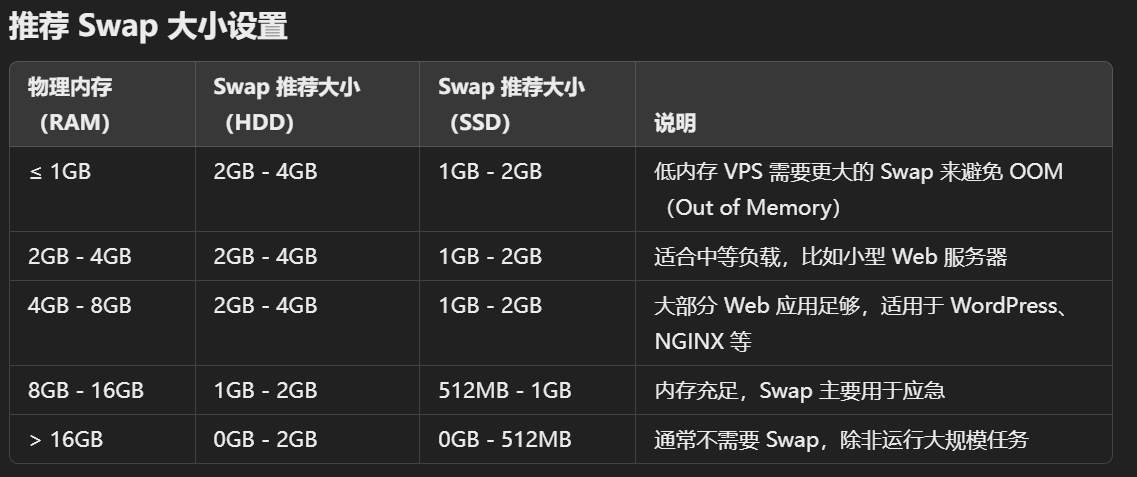
③ BBR3加速开启,运行第四步调优脚本代码,选13→16
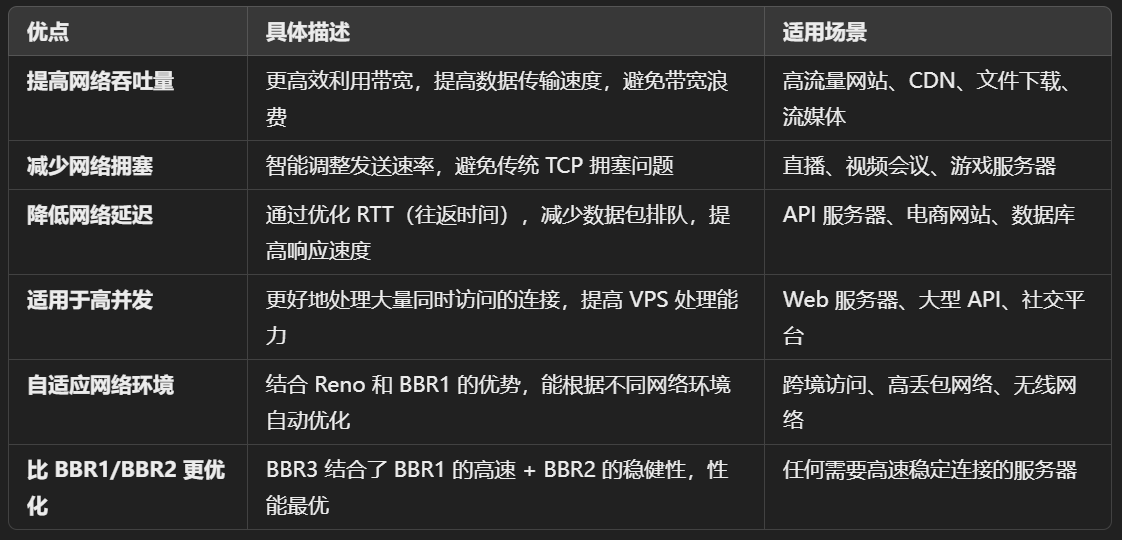
④ 安全防护,安装fail2ban,运行第四步调优脚本代码,选13→22
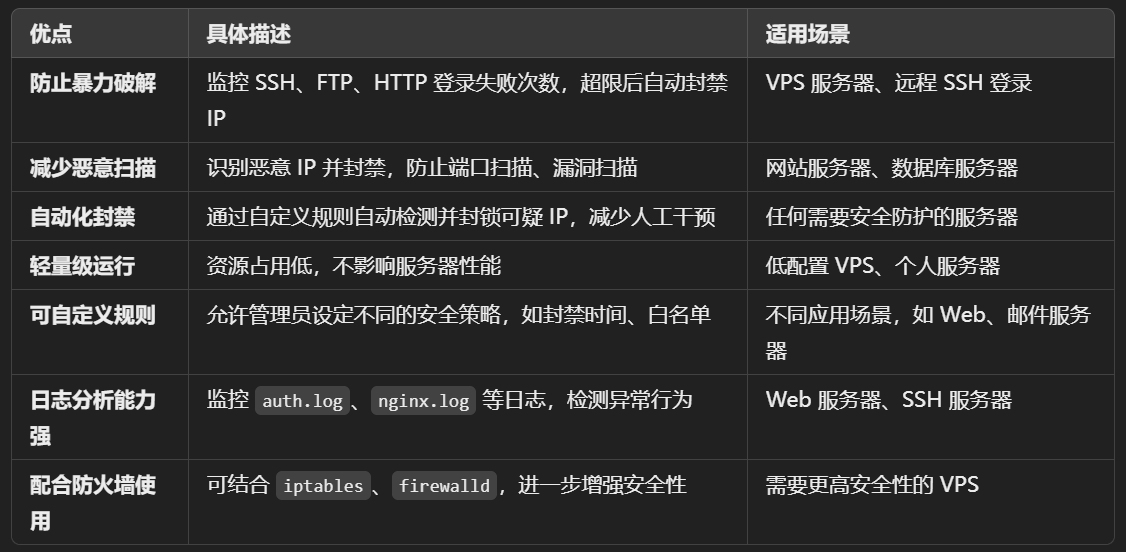
🎯 Part3:建站教程终极目标达成(10分钟)
第六步:可视化神器登场!安装如下宝塔面板命令,或前往宝塔官网复制
wget -O install_panel.sh https://download.bt.cn/install/install_panel.sh && sudo bash install_panel.sh ed8484bec安装完记得保存面板地址/账号密码!”
第七步:安装wordpress,导入主题,网站终成!
“最后冲刺!三分钟部署WordPress:
1️⃣ 宝塔创建网站+数据库
2️⃣ 下载wordpress安装包,上传网站根目录
3️⃣ 经典5分钟安装流程
💥见证奇迹的时刻!你的网站诞生了!”
🎉 恭喜你成为站长!后续想学:
✅ 网站主题美化
✅ SEO优化技巧
✅ 流量变现方法
👉点赞破千马上安排!
声明:本站所有文章,如无特殊说明或标注,均为本站原创发布。任何个人或组织,在未征得本站同意时,禁止复制、盗用、采集、发布本站内容到任何网站、书籍等各类媒体平台。如若本站内容侵犯了原著者的合法权益,可联系我们进行处理。


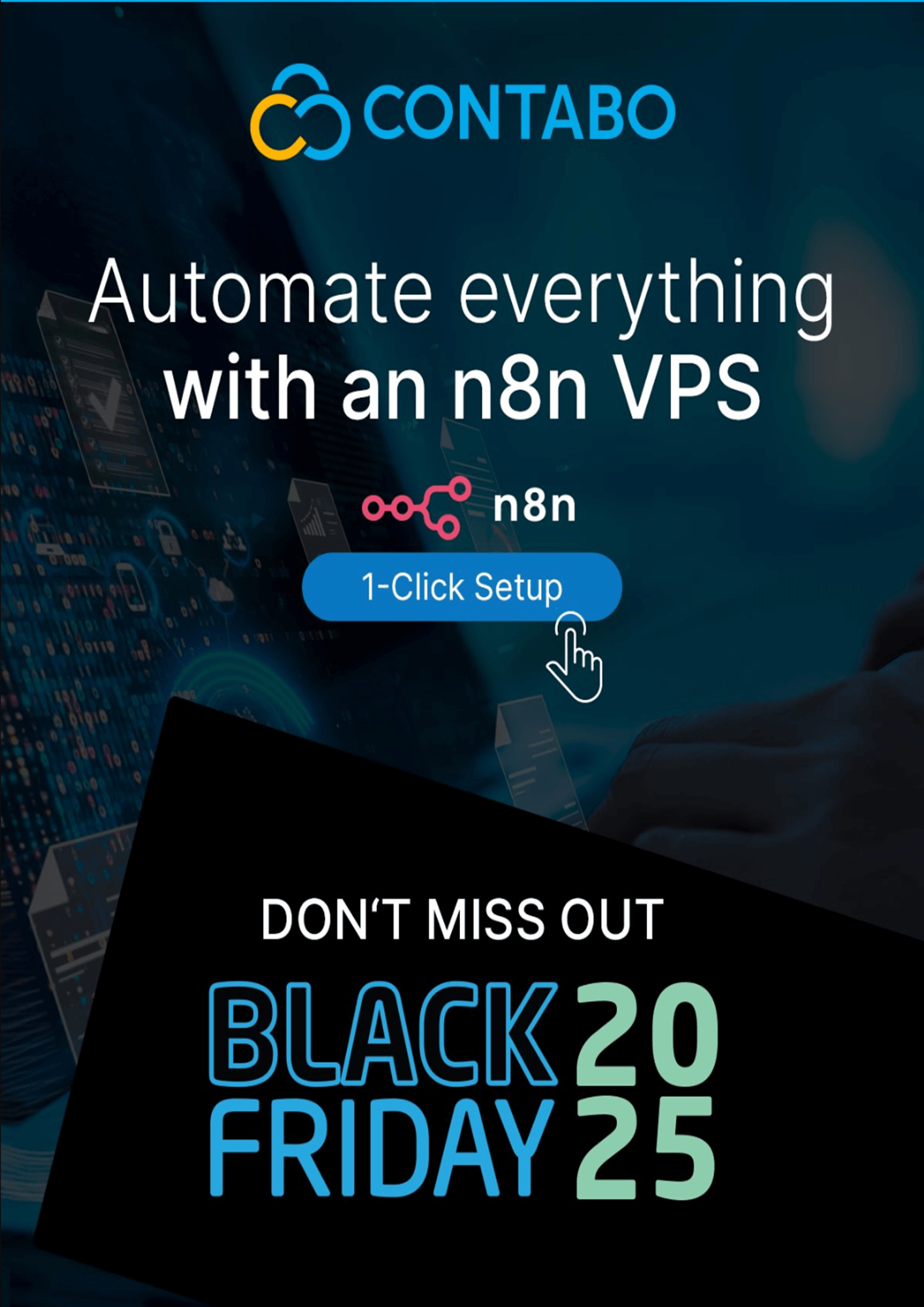
评论(0)